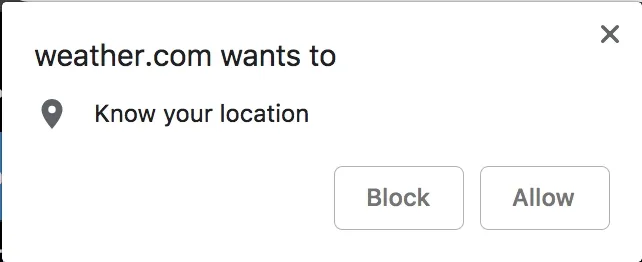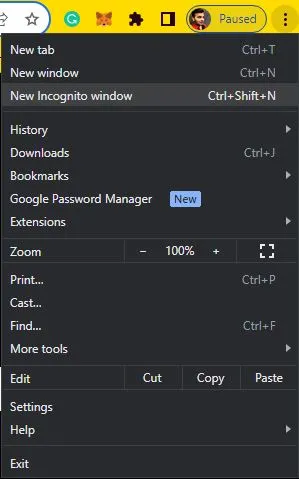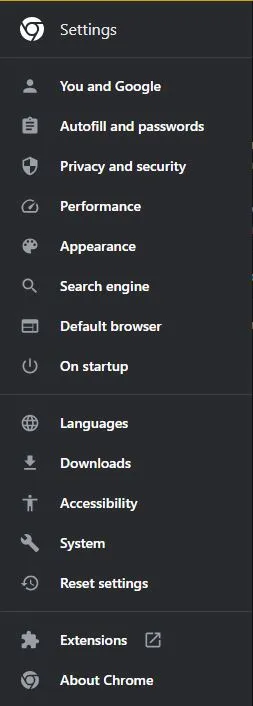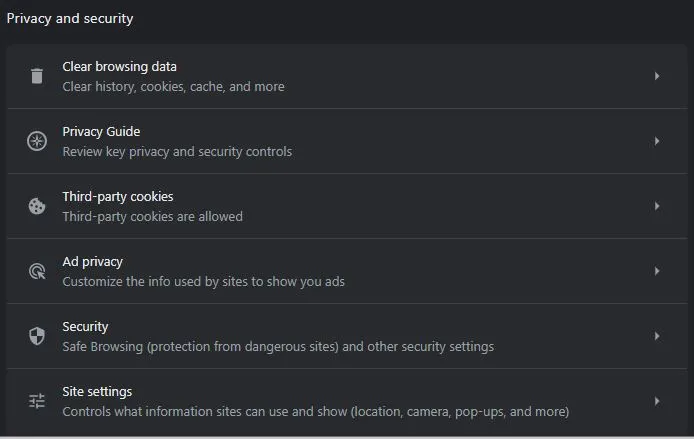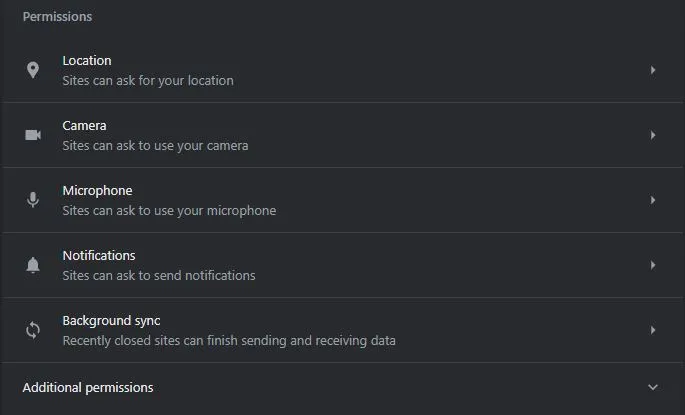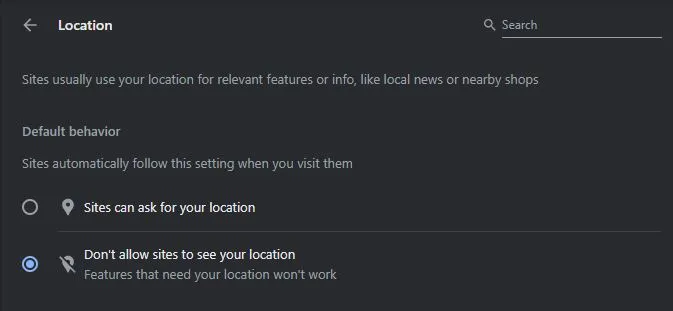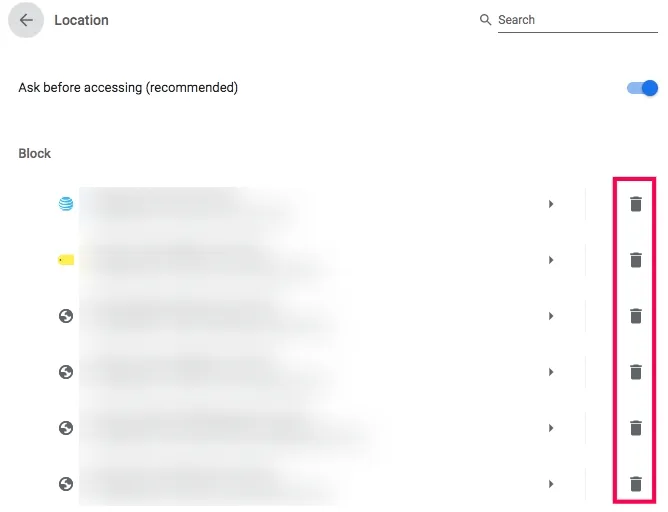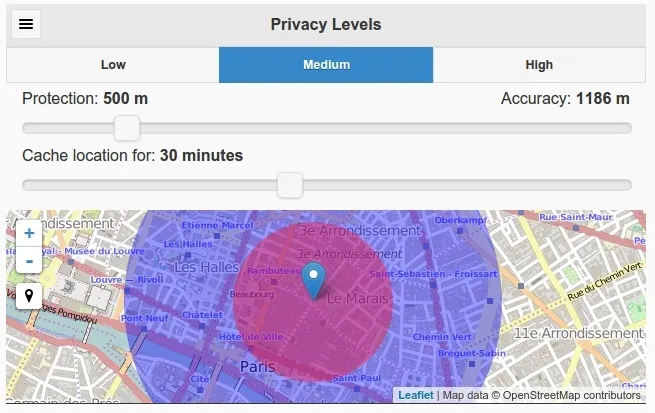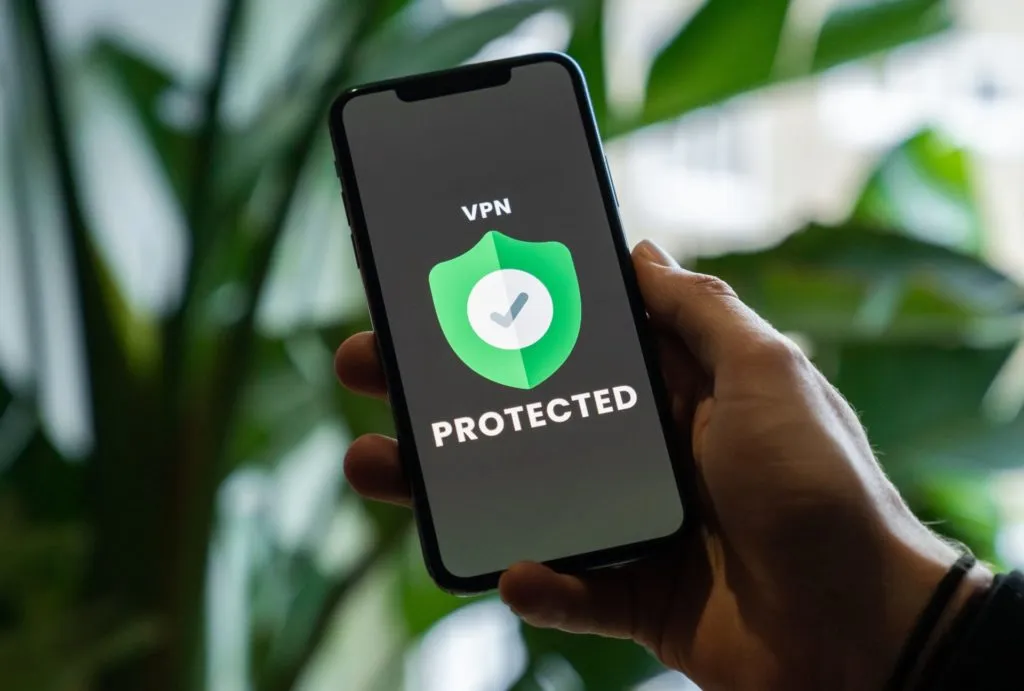Το Google Chrome παρακολουθεί την τοποθεσία σας για διάφορους λόγους. Χρησιμοποιώντας τα δεδομένα τοποθεσίας σας, το πρόγραμμα περιήγησης μπορεί να λάβει χρήσιμες τοπικές πληροφορίες από ιστότοπους, διευκολύνοντας την εύρεση των πραγμάτων που χρειάζεστε. Ωστόσο, εάν ενδιαφέρεστε για το απόρρητό σας, μπορείτε να προτιμήσετε το Google Chrome να μην παρακολουθεί την τοποθεσία σας ή ακόμη και να μην παρουσιάσει μια ψεύτικη τοποθεσία στο πρόγραμμα περιήγησής σας.
Ανεξάρτητα από το γιατί θέλετε να ορίσετε μια διαφορετική τοποθεσία Google ChromeΜπορείτε να το κάνετε αυτό με διάφορους τρόπους. Αυτό το άρθρο θα εξηγήσει πώς να πλαστογραφήσετε την τοποθεσία σας στο Google Chrome. Αλλά πρώτα, ας δούμε πώς το Chrome γνωρίζει βασικά την τοποθεσία σας.
Πώς γνωρίζει το Chrome πού βρίσκεστε;
Υπάρχουν πολλές διαφορετικές μέθοδοι που μπορούν να χρησιμοποιηθούν από το Chrome ή οποιοδήποτε άλλο πρόγραμμα σε υπολογιστές ή smartphone για τον προσδιορισμό της τοποθεσίας σας. Δεδομένου ότι το Chrome εκτελείται σε μια ποικιλία συσκευών, όπως smartphone, tablet και υπολογιστές, αυτές οι πληροφορίες ισχύουν και για τις τρεις αυτές πλατφόρμες.
Παγκόσμιο Σύστημα Τοποθεσίας
Όλα τα σύγχρονα smartphone και tablet διαθέτουν ενσωματωμένο υλικό που τους επιτρέπει να διασυνδέονται με το Παγκόσμιο Σύστημα Εντοπισμού Θέσης (GPS).GPS) μέσω του δικτύου δορυφόρων γύρω από τον πλανήτη Γη. Ένας μεγάλος αριθμός δορυφόρων GPS περιστρέφεται γύρω από τη Γη δύο φορές την ημέρα, ο καθένας μεταφέρει έναν ισχυρό ραδιοπομπό και ένα ρολόι που μεταδίδει την τρέχουσα ώρα του δορυφόρου σε ολόκληρο τον πλανήτη.

Οι δέκτες GPS που βρίσκονται σε smartphone, tablet, ακόμη και φορητές συσκευές και υπολογιστές λαμβάνουν σήματα από διάφορους δορυφόρους GPS, που βρίσκονται πάνω από τη Γη λογικά κοντά στη θέση της συσκευής.
Στη συνέχεια, ο δέκτης υπολογίζει τα σήματα και τον χρόνο από διαφορετικούς δορυφόρους και υπολογίζει την ακριβή θέση που πρέπει να βρίσκεται η συσκευή στην επιφάνεια του πλανήτη. Το Παγκόσμιο Σύστημα Εντοπισμού Θέσης (GPS) σε καταναλωτικές συσκευές, όπως smartphone, θεωρείται συνήθως ακριβές σε λιγότερο από ένα πόδι, αλλά στην πραγματικότητα, μπορεί να παρέχει ακριβή τοποθεσία σε απόσταση δέκα έως είκοσι ποδιών από την πραγματική τοποθεσία.
Όπως κάθε άλλη εφαρμογή σε smartphone και tablet, το Chrome μπορεί να έχει πρόσβαση στις πληροφορίες τοποθεσίας GPS και να τις χρησιμοποιήσει για να προσδιορίσει την τοποθεσία σας.
WIFI
Κάθε σημείο πρόσβασης στέλνει ή δρομολογητή Σε ένα δίκτυο Wi-Fi, το Basic Service Set Identifier (BSSID), το οποίο είναι ένα μοναδικό αναγνωριστικό με το οποίο αναγνωρίζεται ένας δρομολογητής ή ένα σημείο πρόσβασης εντός του δικτύου.
Το ίδιο το BSSID δεν περιέχει συγκεκριμένες πληροφορίες τοποθεσίας, καθώς ο ίδιος ο δρομολογητής δεν γνωρίζει την ακριβή γεωγραφική του θέση. Έχει μόνο τη δική του διεύθυνση IP.
Επειδή οι πληροφορίες BSSID είναι δημόσιες και διαθέσιμες, καταγράφονται στη βάση δεδομένων της Google όταν κάποιος συνδέεται σε δρομολογητή με smartphone. Αυτό γίνεται για να συνδέσετε τη θέση του smartphone κάθε φορά Σύνδεση Με τις σχετικές πληροφορίες BSSID.
Αν και αυτή η προσέγγιση δεν είναι ιδανική, εάν το Chrome είναι συνδεδεμένο σε έναν συγκεκριμένο δρομολογητή, το πρόγραμμα περιήγησης μπορεί να χρησιμοποιήσει το BSSID του για να αναζητήσει γρήγορα και εύκολα τη φυσική του τοποθεσία χρησιμοποιώντας το API τοποθεσίας HTML5.
IP
Εάν τίποτα άλλο αποτύχει να επαληθευτεί, το Google Chrome έχει πρόσβαση IP για τον υπολογιστή σας. Μια διεύθυνση IP ή διεύθυνση πρωτοκόλλου Διαδικτύου είναι μια μοναδική αριθμητική αναγνώριση που εκχωρείται σε κάθε συσκευή σε ένα δίκτυο υπολογιστών. Με απλά λόγια, είναι σαν μια ταχυδρομική διεύθυνση, αλλά αποτελείται από μεγάλους αριθμούς.
Αν και μια διεύθυνση IP είναι ακριβής ως προς τη θέση εντός της δομής του Διαδικτύου, αυτή η δομή έχει μόνο μια επιφανειακή σύνδεση με γεωγραφικές τοποθεσίες. Ωστόσο, οι ISP αναπτύσσουν μια κατά προσέγγιση συσχέτιση μεταξύ των σειρών διευθύνσεων IP και ορισμένων περιοχών της χώρας.
Με άλλα λόγια, όταν ένας ISP ρωτά για... IP Αυτό που ζητά τη φυσική θέση του υπολογιστή σας, θα εμφανίζει συνήθως κατά προσέγγιση αποτελέσματα που είναι καλύτερα από την απουσία πληροφοριών. Στις Ηνωμένες Πολιτείες, η τοποθεσία που προκύπτει από τη διεύθυνση IP θα είναι μια καλή εκτίμηση της κατάστασης στην οποία βρίσκεστε και μπορεί γενικά να είναι ακριβής όσον αφορά την πόλη.
Μπορείτε να το δοκιμάσετε μόνοι σας επισκεπτόμενοι τον ιστότοπο.IP Finder Location” και εισαγάγετε τη διεύθυνση IP σας. Ανάλογα με τον τύπο του υπολογιστή ή της συσκευής που χρησιμοποιείτε, αυτή η σελίδα θα εμφανίζει επίσης πληροφορίες τοποθεσίας βάσει σύνδεσης Wi-Fi Ή δεδομένα GPS.
Πώς να παραποιήσετε τον ιστότοπό σας στο Google Chrome
Τώρα που γνωρίζουμε πώς το Chrome γνωρίζει πού βρίσκεστε, πώς μπορούμε να το ξεγελάσουμε ώστε να νομίζει ότι βρίσκεστε κάπου αλλού;
1. Απενεργοποιήστε την πρόσβαση GPS.
Ένας τρόπος για να παραποιήσετε την τοποθεσία σας είναι να απενεργοποιήσετε τη λειτουργία GPS στο smartphone ή το tablet σας, κάτι που εμποδίζει το Chrome να έχει πρόσβαση σε γεωγραφικές πληροφορίες. Εάν επισκεφτείτε έναν ιστότοπο στο Chrome και δείτε μια μικρή ειδοποίηση προγράμματος περιήγησης που ανακοινώνει ότι το "xyz.com θα ήθελε να μάθει την τοποθεσία σας" ή κάτι παρόμοιο, αυτό υποδηλώνει τη χρήση του API γεωγραφικής τοποθεσίας HTML5.
Είναι δυνατό να κάνετε κλικ στο «απαγόρευση" σε αυτό το αναδυόμενο παράθυρο είναι μερικές φορές ενοχλητικό. Να κλείσει Κοινή χρήση τοποθεσίας Στο Google Chrome και για να αποκλείσετε μόνιμα αυτά τα αναδυόμενα παράθυρα, μπορείτε να ακολουθήσετε τα εξής βήματα:
- Κάντε κλικ στο εικονίδιο του μενού τρίποντο Βρίσκεται στα δεξιά της γραμμής εργαλείων.
- Εγκατάσταση Ρυθμίσεις .
- Από τη λίστα επιλέξτε Απόρρητο και ασφάλεια .
- Επιλέγω Ρυθμίσεις ιστότοπου Και επιλέξτε το κάνοντας κύλιση προς τα κάτω.
- Μεταβείτε στην ενότητα Δικαιώματα και κάντε κλικ الموقع .
- Επιλέξτε μια επιλογή Να μην επιτρέπεται στους ιστότοπους να βλέπουν την τοποθεσία σας .
- πατήστε εικονίδιο απορριμμάτων δίπλα στην επιλογή Ιστότοποι εάν θέλετε να αποκλείσετε την πρόσβαση σε συγκεκριμένους ιστότοπους στην τοποθεσία σας.
Τώρα, οι ιστότοποι δεν θα μπορούν να έχουν πρόσβαση στον ιστότοπό σας. Ωστόσο, εάν χρησιμοποιείτε κινητό, το Chrome θα μπορεί να έχει πρόσβαση στη διεύθυνση IP σας από προεπιλογή και δεν έχετε την επιλογή να αποτρέψετε τη χρήση της διεύθυνσης IP σας για τον προσδιορισμό της τοποθεσίας σας. Όσον αφορά τα δεδομένα GPS, μπορείτε να αρνηθείτε την πρόσβαση στην εφαρμογή ή να απενεργοποιήσετε εντελώς το GPS.
2. Προσποιήστε την τοποθεσία σας μέσα στο πρόγραμμα περιήγησης
Μια άλλη επιλογή για να αποτρέψετε τους ιστότοπους να γνωρίζουν την τοποθεσία σας είναι να την παραπλανήσετε. Μπορείτε να χρησιμοποιήσετε την πλαστογράφηση τοποθεσίας στο Chrome για να αποτρέψετε τους ιστότοπους να γνωρίζουν πού βρίσκεστε πραγματικά. Παρόλο που δεν θα σας επιτρέψει την πρόσβαση σε υπηρεσίες όπως το Hulu εκτός των ΗΠΑ, θα σας επιτρέψει να προβάλετε τοπικό περιεχόμενο και καθιερωμένο υλικό που κανονικά μπορεί να μην είναι διαθέσιμο.
Εάν θέλετε να αποκτήσετε πρόσβαση σε ιστότοπους με γεωγραφικούς περιορισμούς, πρέπει να χρησιμοποιήσετε μια υπηρεσία VPN Οπως φαίνεται παρακάτω. Θα πρέπει να γνωρίζετε ότι η πλαστογράφηση τοποθεσίας στο Chrome είναι προσωρινή και η διαδικασία πρέπει να επαναλαμβάνεται σε κάθε νέα περίοδο λειτουργίας προγράμματος περιήγησης. Ωστόσο, κάνει τη δουλειά αποτελεσματικά.
Αφού χρησιμοποιήσετε την πλαστογράφηση τοποθεσίας, μπορείτε να τη δοκιμάσετε ανοίγοντας τους Χάρτες Google. Θα διαπιστώσετε ότι η τρέχουσα τοποθεσία σας χαρτογραφείται με βάση τις συντεταγμένες που επιλέξατε στους Χάρτες Google. Θα πρέπει να γνωρίζετε ότι αυτή η αλλαγή δεν είναι μόνιμη και θα πρέπει να επαναλαμβάνετε τη διαδικασία σε κάθε νέα περίοδο λειτουργίας προγράμματος περιήγησης που ανοίγετε. Διαφορετικά, θα παρατηρήσετε γρήγορα τη διαφορά.
Η πλαστογράφηση τοποθεσίας στο Google Chrome είναι απλή και λειτουργεί για τα περισσότερα πράγματα που μπορεί να χρειαστεί να κάνετε στο διαδίκτυο. Μπορείτε να χρησιμοποιήσετε την ίδια μέθοδο εάν χρησιμοποιείτε άλλο πρόγραμμα περιήγησης όπως π.χ Firefox Ή Opera ή οποιοδήποτε άλλο μεγάλο πρόγραμμα περιήγησης. Οι ρυθμίσεις μενού μπορεί να διαφέρουν ελαφρώς από πρόγραμμα περιήγησης σε πρόγραμμα περιήγησης, αλλά θα πρέπει να μπορείτε να βρείτε τις ρυθμίσεις εύκολα.
3. Χρησιμοποιήστε μια επέκταση Chrome
Φυσικά, μπορείτε να αλλάξετε την τοποθεσία σας με μη αυτόματο τρόπο όλη την ημέρα, αλλά γιατί να μην απλοποιήσετε τα πράγματα χρησιμοποιώντας απλώς μια επέκταση προγράμματος περιήγησης που το κάνει για εσάς; Μπορείς να χρησιμοποιήσεις "Ενοικίαση φρουράς", μια δωρεάν επέκταση για το Chrome που σας επιτρέπει να προσθέσετε ομίχλη στις πληροφορίες τοποθεσίας σας εντός του Chrome για να διατηρήσετε το απόρρητό σας.
Το "Location Guard" σάς επιτρέπει να προσδιορίζετε επαρκώς τη γεωγραφική σας θέση (όπως λήψη τοπικών ειδήσεων και προσδιορισμό του καιρού στην περιοχή σας) προσθέτοντας ένα ορισμένο επίπεδο θολότητας στις πληροφορίες της πραγματικής τοποθεσίας σας. Αυτή η ομίχλη σημαίνει ότι η πραγματική τοποθεσία σας δεν θα εντοπιστεί, θα είναι γνωστή μόνο η γενική σας περιοχή.
Μπορείτε να διαμορφώσετε το Location Guard με οποιοδήποτε από τα τρία διαφορετικά επίπεδα απορρήτου, με υψηλότερα επίπεδα να κάνουν τις πληροφορίες τοποθεσίας σας πιο παραπλανητικές. Μπορείτε να προσαρμόσετε τις ρυθμίσεις για το καθένα δικτυακός τόπος Έτσι, η εφαρμογή χαρτογράφησης σας μπορεί να λαμβάνει πλήρως ακριβείς πληροφορίες, ενώ ένας αναγνώστης ειδήσεων μπορεί να έχει πρόσβαση σε λιγότερο ακριβείς πληροφορίες. Μπορείτε επίσης να ορίσετε μια φανταστική σταθερή τοποθεσία εάν προτιμάτε.
4. Χρησιμοποιήστε ένα VPN
Όπως αναφέρθηκε προηγουμένως, μπορεί να χρησιμοποιηθεί Υπηρεσία VPN Ως ο καλύτερος τρόπος για να αλλάξετε και να παραποιήσετε την τοποθεσία σας. Αυτή η μέθοδος όχι μόνο είναι χρήσιμη για την αλλαγή της τοποθεσίας σας, αλλά παρέχει επίσης το σημαντικό πρόσθετο πλεονέκτημα της κρυπτογράφησης ολόκληρης της κυκλοφορίας στον ιστό και της προστασίας της από την επιτήρηση της κυβέρνησης και του ISP.
Υπάρχουν πολλές καλές υπηρεσίες VPN διαθέσιμες, αλλά το ExpressVPN εξακολουθεί να είναι η αγαπημένη μας επιλογή. Είναι ένας από τους καλύτερους και πιο δημοφιλείς παρόχους VPN στην αγορά αυτή τη στιγμή. Το ExpressVPN όχι μόνο σάς επιτρέπει να αλλάξετε και να πλαστογραφήσετε την τοποθεσία σας μέσα στο Chrome, αλλά προσφέρει επίσης ανώτερη υποστήριξη και εφαρμογές για όλες τις πλατφόρμες, υποστηρίζοντας σχεδόν όλες τις συσκευές. Επιπλέον, μπορεί να έχει πρόσβαση σε περιεχόμενο Netflix Από οποιαδήποτε περιοχή εύκολα, καθιστώντας το την καλύτερη επιλογή για όσους αναζητούν ένα εξαιρετικό VPN.
Τα VPN δεν θα σας δώσουν την ίδια ακριβή τοποθεσία με τις εφαρμογές GPS, αλλά διευκολύνουν τη γρήγορη αλλαγή της γενικής τοποθεσίας σας. Μπορείτε να ορίσετε μια νέα διεύθυνση IP που συνδέεται με την πόλη ή τη χώρα σας, επιτρέποντάς σας να περιηγηθείτε από διαφορετική τοποθεσία.
Εάν προσπαθείτε να πείσετε τους φίλους σας ότι είστε κοντά τους, ένα VPN μπορεί να μην είναι το ιδανικό εργαλείο, αλλά για όσους θέλουν να αποφύγουν γεωγραφικούς περιορισμούς για περιεχόμενο και να παρακάμψουν άλλους περιορισμούς που απαιτούν νέες τοποθεσίες στο πρόγραμμα περιήγησής τους , χρησιμοποιώντας VPN Είναι ιδανική επιλογή.
Φάρσα οποιονδήποτε πλαστογραφώντας την τοποθεσία σας
Ελπίζουμε ότι αυτός ο οδηγός σας βοήθησε να κατανοήσετε πώς το Google Chrome παρακολουθεί την τοποθεσία σας και πώς μπορείτε να την εξαπατήσετε ώστε να πλαστογραφήσει την τοποθεσία σας. Είτε θέλετε να αποκτήσετε πρόσβαση σε περιορισμένο περιεχόμενο είτε να κάνετε φάρσες στους φίλους σας κάνοντας τους να πιστεύουν ότι είστε ακριβώς δίπλα τους, αυτή η ανάρτηση θα σας βοηθήσει.
Μπορείτε επίσης Αλλάξτε την τοποθεσία σας عΓια αντρόιντ Χρησιμοποιώντας παρόμοιες μεθόδους.
κοινές ερωτήσεις
Α: Μπορείτε να χρησιμοποιήσετε την επέκταση Location Guard για να εξαπατήσετε το πρόγραμμα περιήγησής σας ώστε να νομίζει ότι βρίσκεστε κάπου αλλού.
ΝΤΟ. Για να απενεργοποιήσετε την κοινή χρήση τοποθεσίας στο Google Chrome, κάντε κλικ στο εικονίδιο μενού Τα τρία σημεία > Ρυθμίσεις > Απόρρητο και ασφάλεια > Ρυθμίσεις ιστότοπου > الموقع > Να μην επιτρέπεται στους ιστότοπους να βλέπουν την τοποθεσία σας .
Κοντά από:
Ελπίζουμε ότι αυτό το άρθρο σας ήταν χρήσιμο και έχει βελτιώσει την κατανόησή σας σχετικά με τον τρόπο αντιμετώπισης της παρακολούθησης τοποθεσίας και της πλαστογράφησης τοποθεσίας στο Google Chrome. Είτε θέλετε να αποκτήσετε πρόσβαση σε αποκλεισμένο περιεχόμενο είτε να κάνετε άλλα πράγματα με τον ιστότοπό σας, μπορείτε πλέον να το κάνετε εύκολα. Εάν έχετε επιπλέον ερωτήσεις ή χρειάζεστε περαιτέρω βοήθεια, μη διστάσετε να αναζητήσετε περισσότερους πόρους ή να ζητήσετε πρόσθετη βοήθεια.